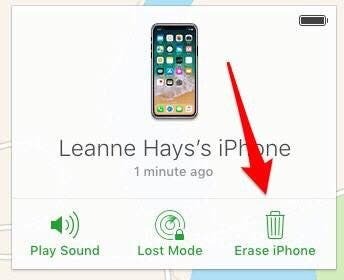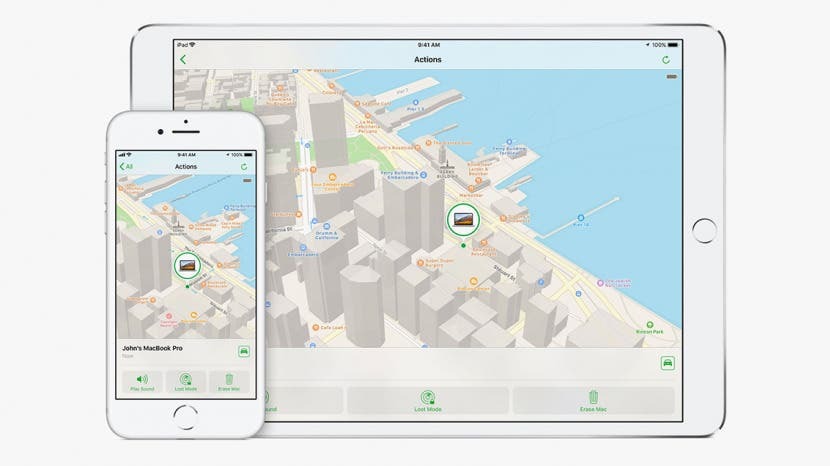
Το Find my iPhone είναι μια λειτουργία ασφαλείας της Apple που μπορεί να σας βοηθήσει να εντοπίσετε ένα iPhone, iPad ή iPod Touch που λείπει ή έχει κλαπεί μέσω σύνδεσης icloud.com ή χρησιμοποιώντας το Εύρεση της εφαρμογής για το iPhone μου σε άλλο iPhone, iPad ή iPod Touch ή σε Mac. Το Find my iPhone είναι ουσιαστικά ένας ανιχνευτής iPhone που μπορεί να σας βοηθήσει να εντοπίσετε τη συσκευή σας που λείπει ακόμα κι αν η μπαταρία είναι νεκρή ή το τηλέφωνό σας είναι εκτός σύνδεσης. Με ενεργοποιημένη την Αποστολή τελευταίας τοποθεσίας, η συσκευή σας θα μεταδώσει τη θέση της όταν η μπαταρία πρόκειται να τελειώσει, ώστε να έχετε ένα μέρος για να ξεκινήσετε την αναζήτησή της. Δεν μπορώ να σας προτείνω αρκετά να ακολουθήσετε τις οδηγίες αυτό το άρθρο για να ενεργοποιήσετε το Find my iPhone και τη λειτουργία Send Last Location. Υπάρχουν φορές, ωστόσο, που θέλετε να μάθετε πώς να απενεργοποιήσετε το Find my iPhone, όπως εάν χαρίζετε ή πουλάτε τη συσκευή σας. Αν αναρωτιέστε πώς να απενεργοποιήσετε το Find my iPhone, διαβάστε το και θα δούμε τρεις τρόπους για να ολοκληρώσουμε τη διαδικασία, βήμα προς βήμα.
Σχετίζεται με: Πώς να βρείτε το iPhone σας ακόμα κι αν είναι νεκρό (με και χωρίς Find My iPhone)
Μπορείτε να απενεργοποιήσετε το Find my iPhone από την εφαρμογή Ρυθμίσεις στο iPhone σας, την εφαρμογή Find my iPhone ή το icloud.com.
Πώς να απενεργοποιήσετε το Find My iPhone απευθείας από το iPhone σας
Είναι πολύ γρήγορο και εύκολο να απενεργοποιήσετε το Find my iPhone, εάν εξακολουθείτε να έχετε τη συσκευή σας στο χέρι. Φυσικά, εάν πουλάτε ή χαρίζετε το iPhone σας, υπάρχουν πολλά ακόμη πράγματα που θα πρέπει να κάνετε για να προστατεύσετε τα δεδομένα σας. Ανάγνωση αυτό το άρθρο για τα άλλα βήματα που πρέπει να κάνετε.
- Ανοίξτε την εφαρμογή Ρυθμίσεις.
- Πατήστε το όνομά σας στο επάνω μέρος της οθόνης.
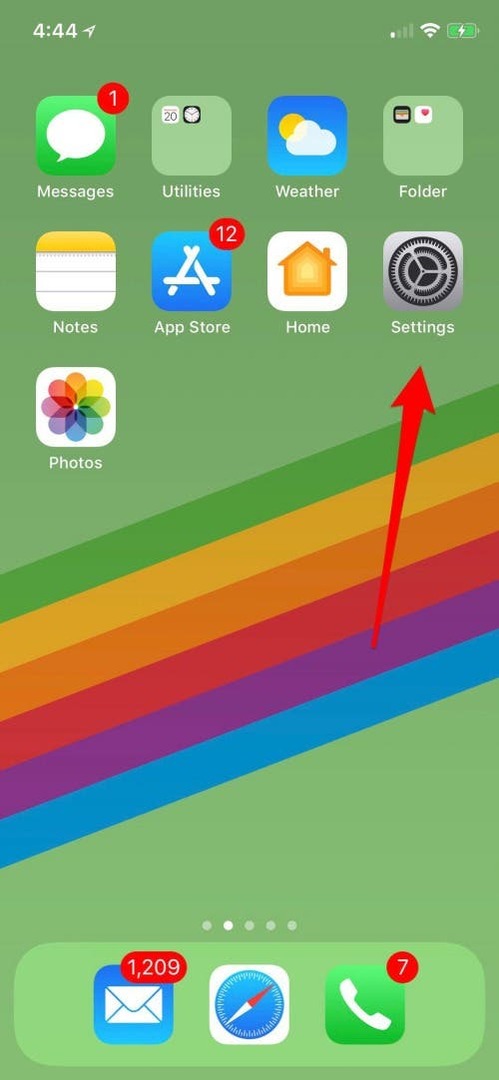
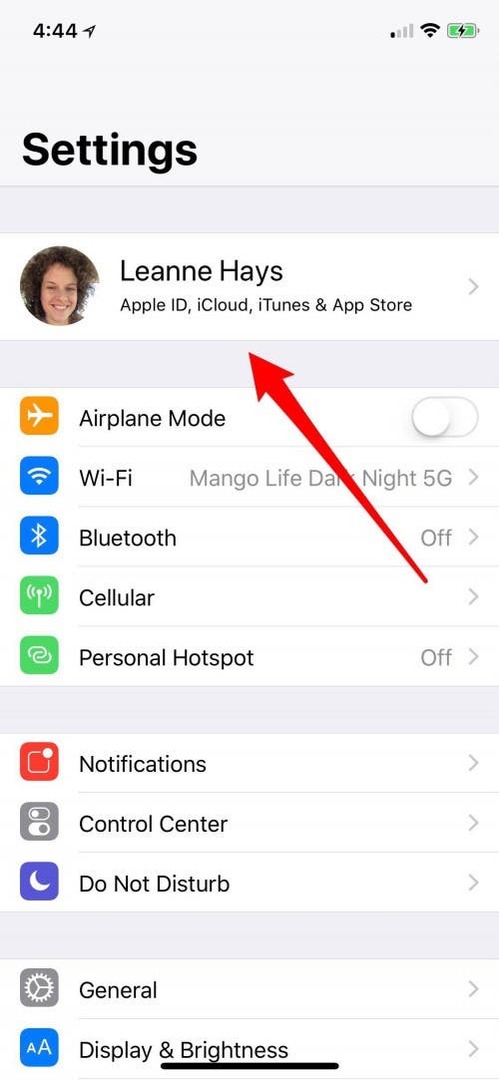
- Πατήστε iCloud.
- Κάντε κύλιση προς τα κάτω για να βρείτε το iPhone μου και πατήστε το.
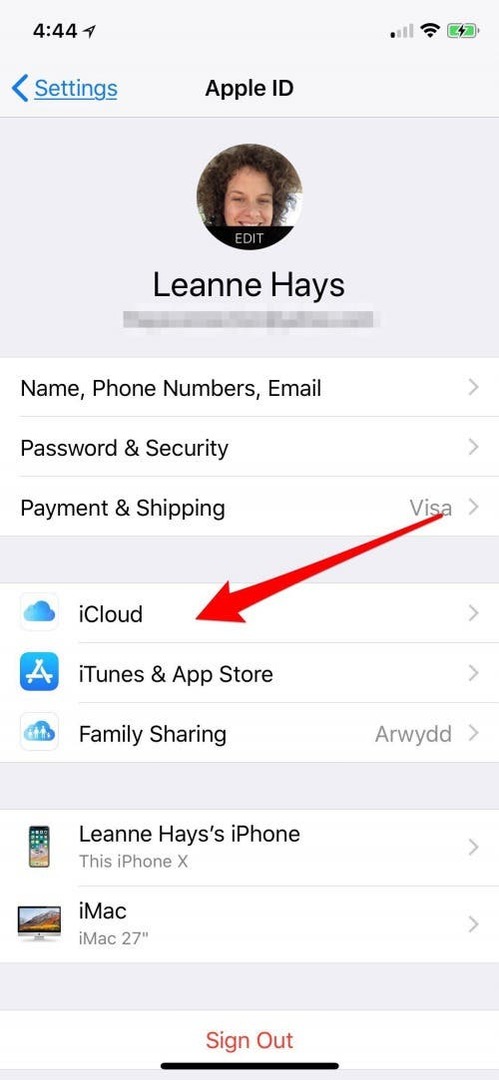
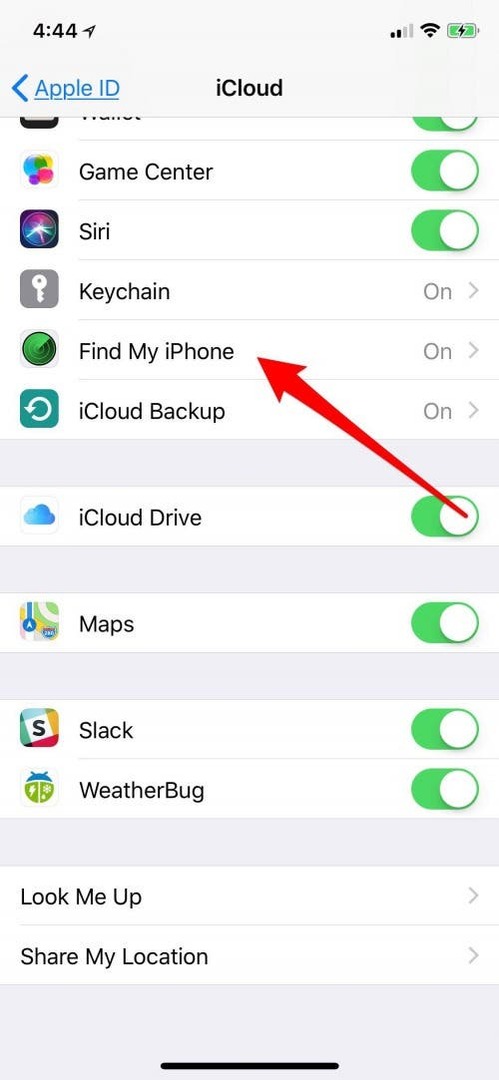
- Απενεργοποιήστε το Find my iPhone και εισαγάγετε τον κωδικό πρόσβασης Apple ID σας. Η αποστολή της τελευταίας τοποθεσίας θα απενεργοποιηθεί αυτόματα.
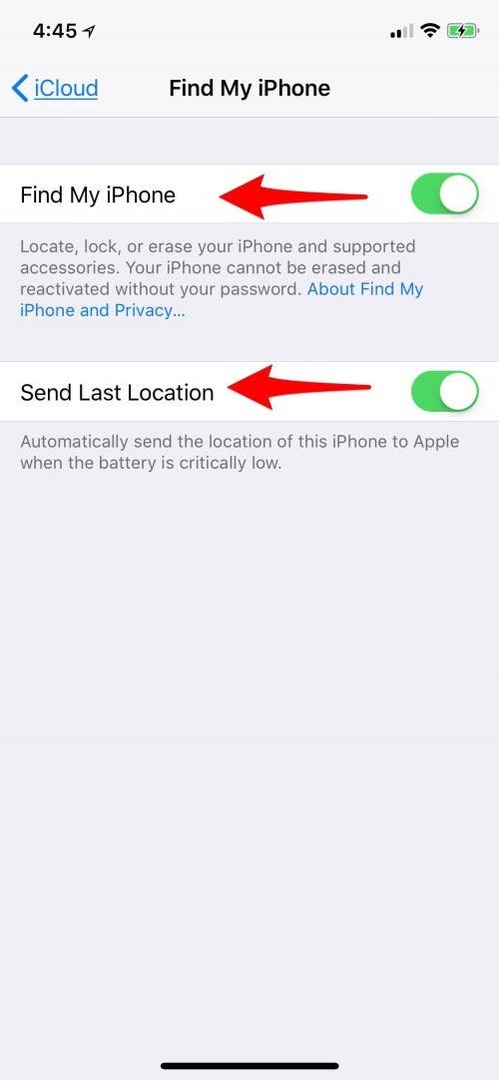
Πώς μπορώ να απενεργοποιήσω το Find My iPhone από την εφαρμογή Find My iPhone;
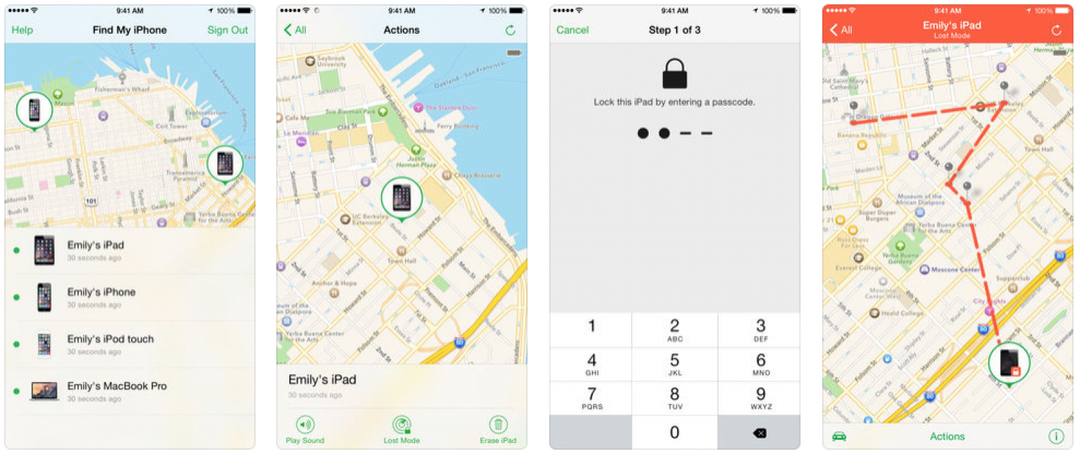
Εάν δεν έχετε τη συσκευή σας, μπορείτε να χρησιμοποιήσετε την εφαρμογή Find My iPhone σε Mac ή άλλη συσκευή iOS. Η απενεργοποίηση της Εύρεσης iPhone από αυτήν την εφαρμογή διαγράφει επίσης τη συσκευή σας. Εάν θέλετε μόνο να απενεργοποιήσετε το Find My iPhone και όχι να σκουπίσετε ολόκληρη τη συσκευή σας, ακολουθήστε τις οδηγίες για να απενεργοποιήσετε τη λειτουργία από τις Ρυθμίσεις. Για να απενεργοποιήσετε το Find My iPhone από την εφαρμογή:
- Ανοίξτε την εφαρμογή Find My iPhone.
- Επιλέξτε τη συσκευή που θέλετε να διαγράψετε.
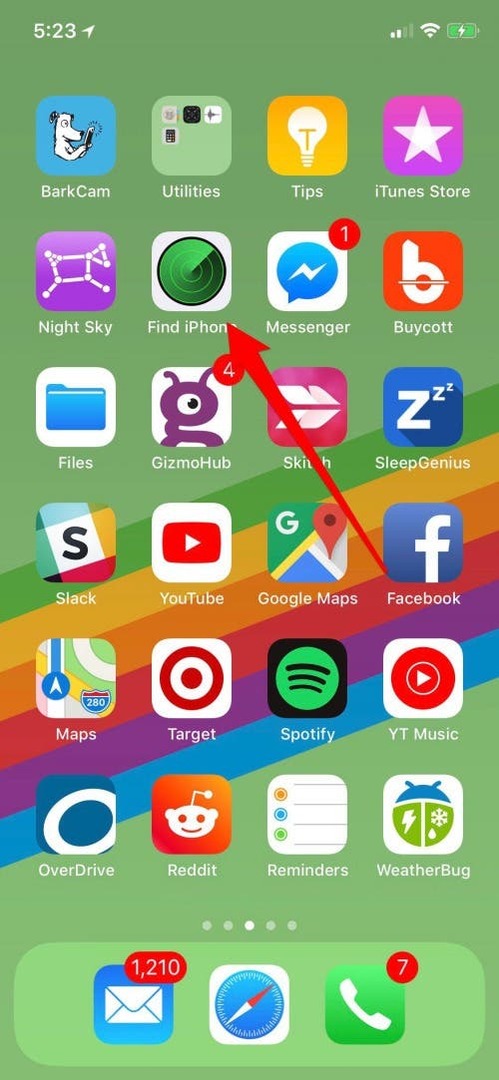
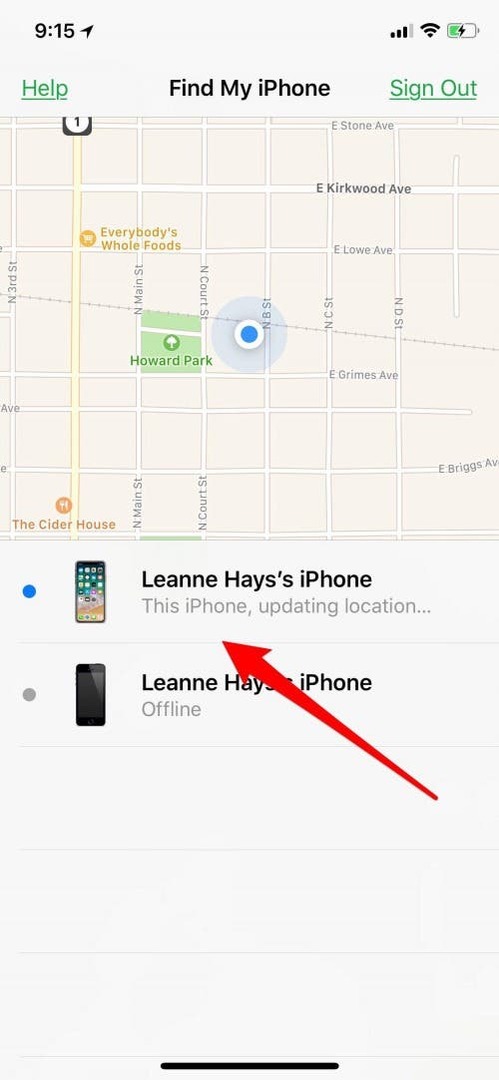
- Πατήστε Ενέργειες.
- Πατήστε Διαγραφή iPhone.
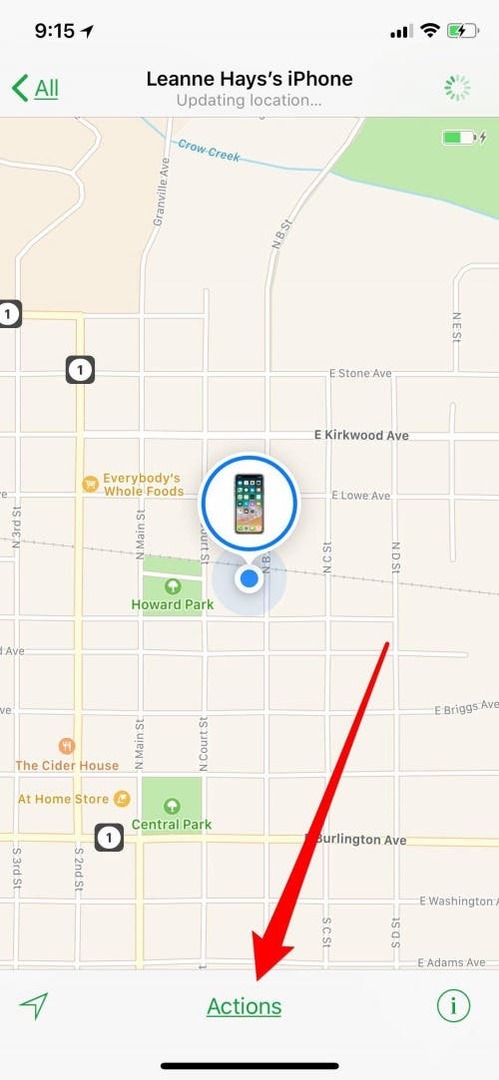
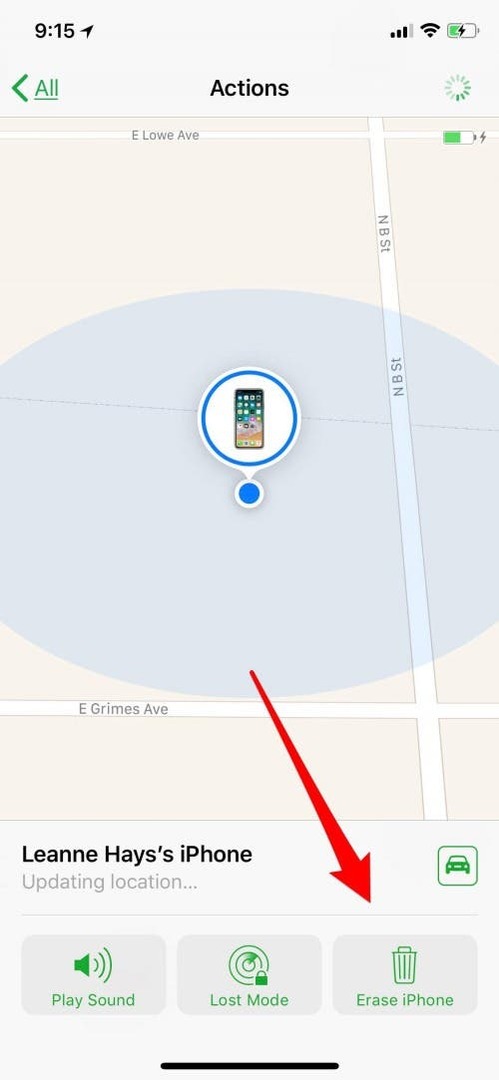
Απενεργοποιήστε το Find My iPhone από το icloud.com
Εάν δεν έχετε πλέον το iPhone σας και δεν έχετε Mac ή άλλη συσκευή iOS και εξακολουθείτε να θέλετε να αποσυνδέσετε την παλιά σας συσκευή από το Find my Phone, μπορείτε να το κάνετε από icloud.com. Λάβετε υπόψη ότι αυτό όχι μόνο θα αποσυνδέσει τη συσκευή σας από το Find my iPhone, αλλά θα διαγράψει και όλα τα στοιχεία ρυθμίσεις και δεδομένα στη συσκευή, επαναφέροντάς την στις εργοστασιακές ρυθμίσεις και ετοιμάζοντάς την για τη νέα της ιδιοκτήτης. Βεβαιωθείτε ότι έχετε υποστηρίζεται όλα τα δεδομένα και οι ρυθμίσεις σας πριν ξεκινήσετε αυτήν τη διαδικασία!
- Εγγραφή στο icloud.com με το Apple ID και τον κωδικό πρόσβασής σας. Εάν η συσκευή σας προστατεύεται από έλεγχο ταυτότητας δύο παραγόντων, θα πρέπει επίσης να εισαγάγετε τον εξαψήφιο κωδικό που σας στέλνει η Apple.
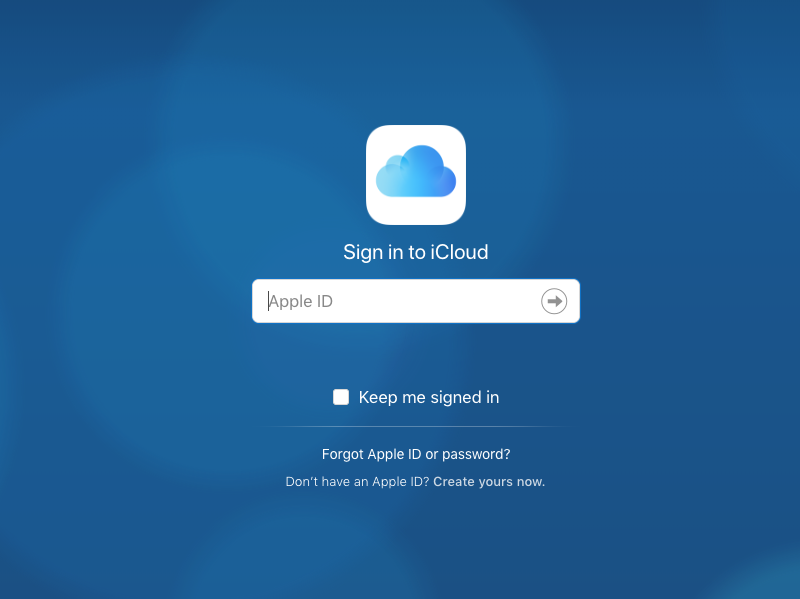
- Πατήστε το εικονίδιο Εύρεση iPhone.
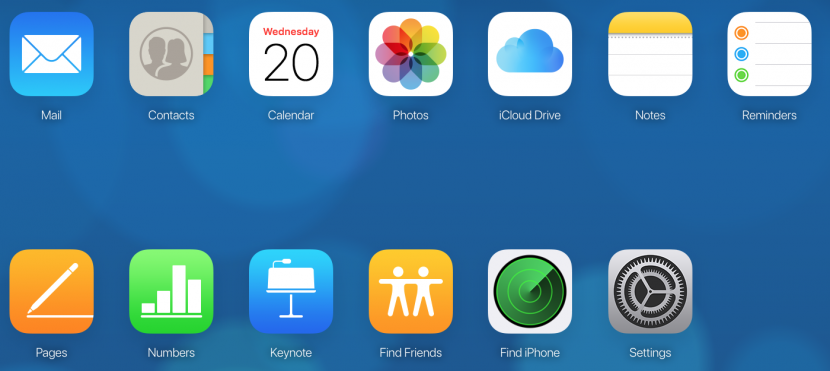
- Θα σας ζητηθεί να εισαγάγετε ξανά τον κωδικό πρόσβασής σας. Η Apple προσπαθεί πραγματικά σκληρά να κρατήσει τις συσκευές σας ασφαλείς!
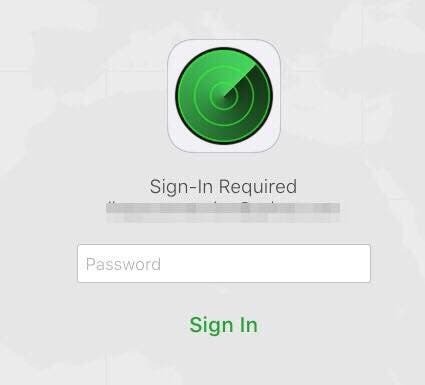
- Πατήστε στο μενού Όλες οι συσκευές στο επάνω μέρος της οθόνης σας και, στη συνέχεια, επιλέξτε τη συσκευή στην οποία θέλετε να απενεργοποιήσετε την Εύρεση iPhone.
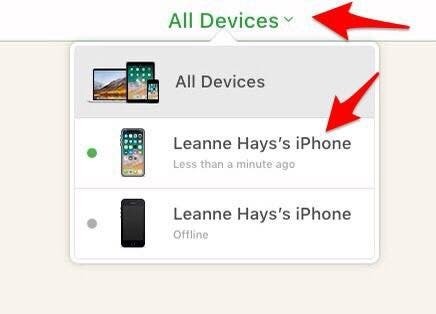
- Πατήστε Διαγραφή iPhone και, στη συνέχεια, επιλέξτε Κατάργηση από λογαριασμό.